Qhov wikiHow qhia koj li cas rub tawm thiab teeb tsa WhatsApp ntawm lub Windows lossis Mac computer. Yog tias koj xav siv WhatsApp ntawm koj lub khoos phis tawj, koj tseem yuav tsum muaj daim ntawv thov no teeb tsa ntawm koj lub xov tooj ntawm tes.
Kauj ruam
Ntu 1 ntawm 2: Rub Tawm WhatsApp Cov Ntaub Ntawv Txhim Kho
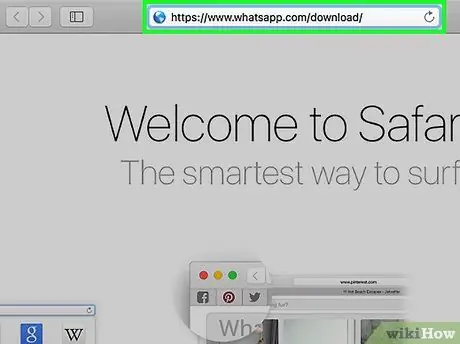
Kauj Ruam 1. Mus ntsib WhatsApp nplooj ntawv rub tawm
WhatsApp teeb tsa cov ntawv tuaj yeem rub tawm ntawm nplooj ntawv no.
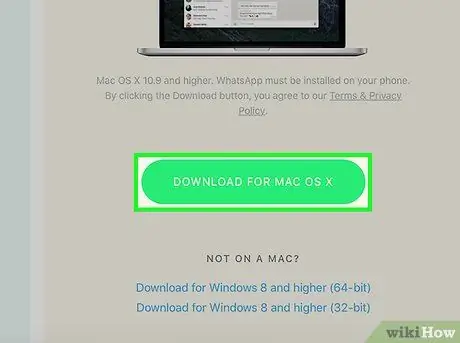
Kauj ruam 2. Nyem rau khawm ntsuab download
Nws nyob ntawm sab xis ntawm nplooj ntawv, hauv qab "Rub WhatsApp rau Mac lossis Windows PC" nqe lus. Cov ntaub ntawv teeb tsa yuav raug rub tawm thaum koj nyem lub pob.
- Yog tias koj rub tawm nws ntawm Mac, lub pob yuav hais "Download rau Mac OS X". Yog tias koj siv lub khoos phis tawj Windows, lub pob yuav hais "Download rau Windows".
- Tej zaum koj yuav tsum qhia qhov chaw kom txuag tau rub tawm thiab nyem OK kom pib rub tawm nws. Qhov no nyob ntawm qhov browser koj siv.
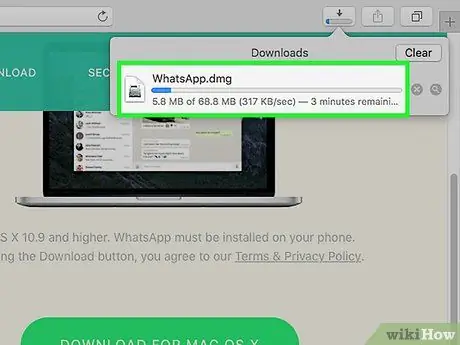
Kauj Ruam 3. Tos kom cov ntawv rub tawm kom tiav
Qhov no tsuas yog siv ob peb feeb. Koj tuaj yeem pib txhim kho WhatsApp thaum cov ntaub ntawv teeb tsa tau rub tawm tiav.
Ntu 2 ntawm 2: Txhim Kho WhatsApp
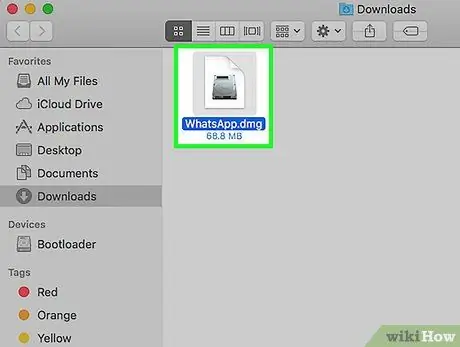
Kauj Ruam 1. Nyem ob npaug rau cov ntaub ntawv teeb tsa koj rub tawm
Cov ntaub ntawv muaj npe "WhatsApp.dmg" yog tias koj siv Mac. Yog tias koj siv Windows, cov ntaub ntawv yuav raug hu ua "WhatsAppSetup" nrog lub cim nrog WhatsApp logo (lub xov tooj dawb nrog ntsuab sib tham ua npuas). Cov teeb tsa cov ntaub ntawv feem ntau nyob hauv cov ntawv rub tawm sai ntawm lub khoos phis tawj (piv txwv li, ntawm Desktop).
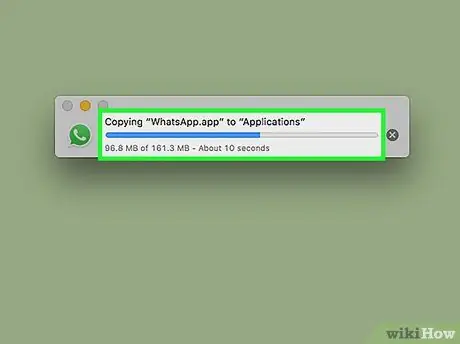
Kauj ruam 2. Tos thaum WhatsApp tau teeb tsa
Thaum ua tiav, WhatsApp lub logo yuav tshwm rau ntawm lub desktop.
Yog tias koj tau teeb tsa nws ntawm Mac, koj yuav tsum xub nyem thiab rub lub cim "WhatsApp" rau hauv "Cov Ntawv Thov" nplaub tshev hauv lub qhov rai uas tshwm
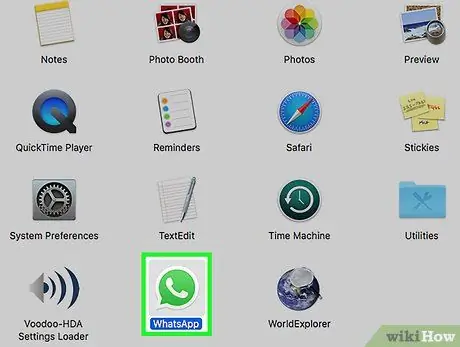
Kauj ruam 3. Nyem ob npaug rau WhatsApp
Ib lub qhov rai uas muaj tus lej scannable yuav tshwm. Cov cai yog nyob rau hauv daim duab ntawm lub npov nrog dub thiab dawb WhatsApp lub cim nyob hauv nruab nrab
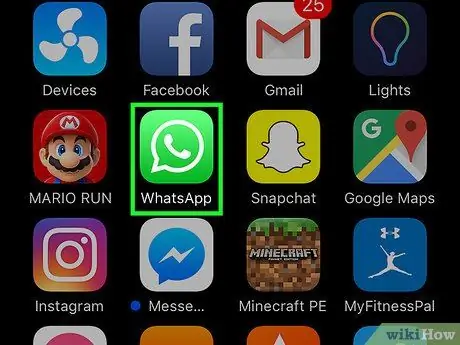
Kauj Ruam 4. Khiav WhatsApp ntawm lub xov tooj ntawm tes
Yog tias koj lub cuab yeej tsis muaj WhatsApp teeb tsa, rub tawm thiab teeb tsa daim ntawv thov no ua ntej.
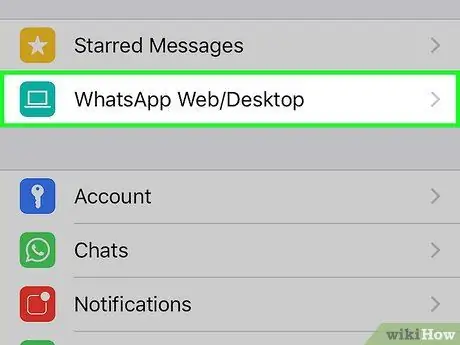
Kauj Ruam 5. Khiav WhatsApp code scanner
Nyob ntawm seb hom cuab yeej koj tab tom siv, yuav ua li cas yuav txawv:
- iPhone - Kais Chaw nyob rau hauv kaum sab xis, tom qab ntawd coj mus rhaub WhatsApp Web/Desktop uas yog nyob rau sab saum toj ntawm qhov screen.
- Hauv - Kais ⋮, ces coj mus rhaub WhatsApp Pawg Txuas nyob rau sab saum toj ntawm cov ntawv qhia zaub mov.
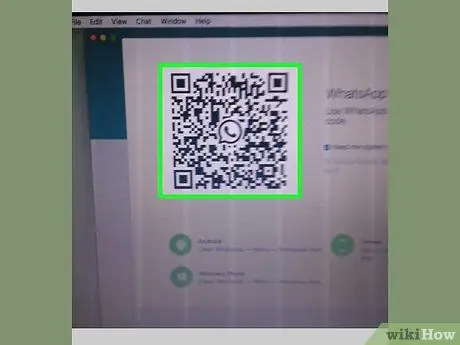
Kauj Ruam 6. Taw tes koj lub xov tooj ntawm tes lub koob yees duab ntawm tus lej
WhatsApp yuav luam theej duab tus lej txhawm rau txheeb xyuas koj tus lej nyiaj thiab ua tiav kev teeb tsa. Tam sim no koj tuaj yeem siv WhatsApp hauv koj lub computer.







